V tomto úplném průvodci se dozvíte, jak nastavit, upravit, odstranit a spravovat budíky na Apple Watch.
Tyto kroky platí pro jakýkoli model Apple Watch, jako jsou Series 8, 7, 6, 5, SE nebo Apple Watch Ultra se systémem watchOS 9.
Budík na Apple Watch: skrýt
Nastavit budík
Máte dva způsoby, jak to udělat.
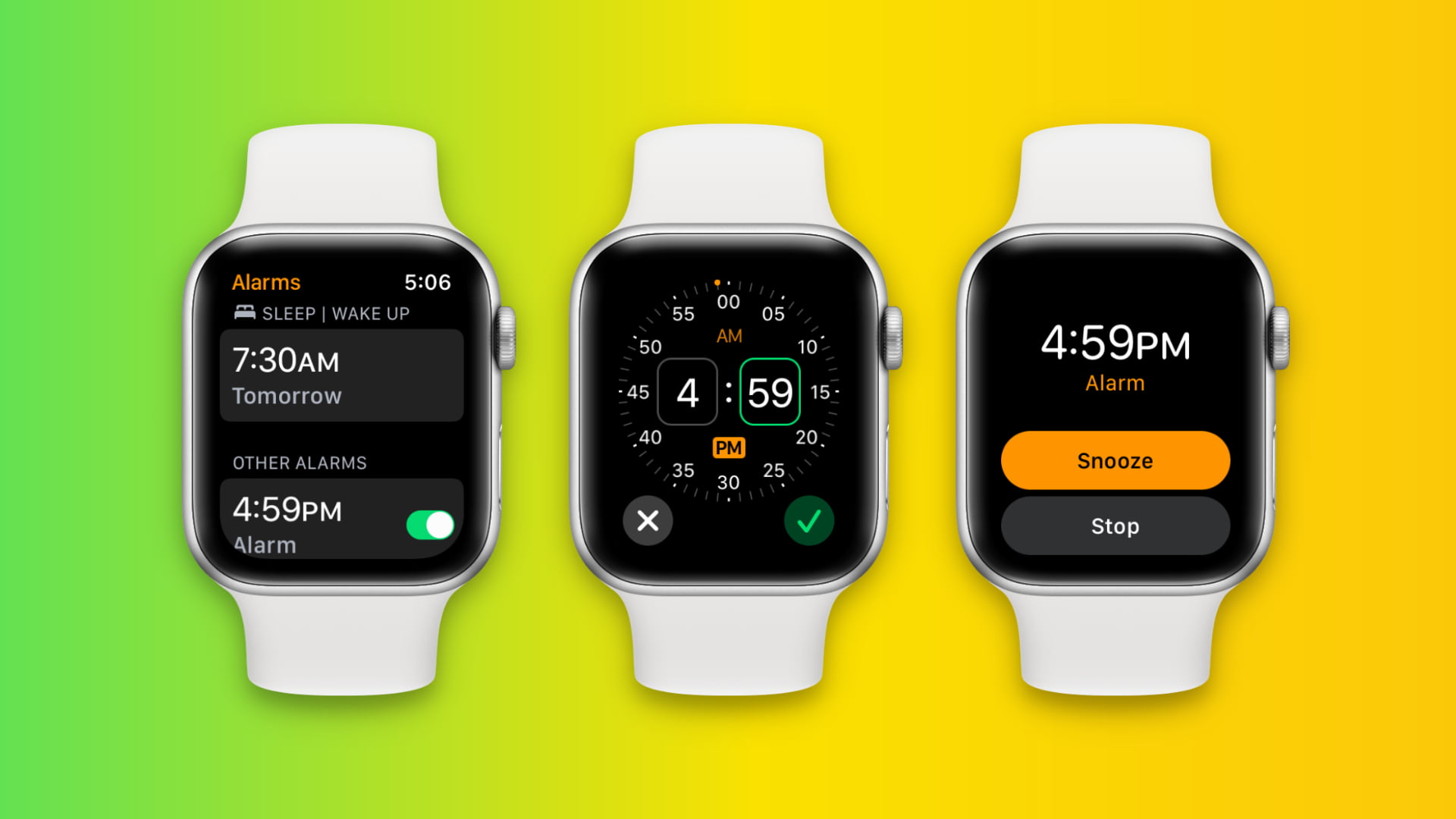
Pomocí Siri
Jedním z nejjednodušších způsobů, jak přidat budík na Apple Watch, je Siri. Po vyvolání Siri jednoduše řekněte něco jako „Nastavit budík na 7:00“ nebo „Nastavit opakující se budík na 7:00“ a Siri za vás tento budík vytvoří.
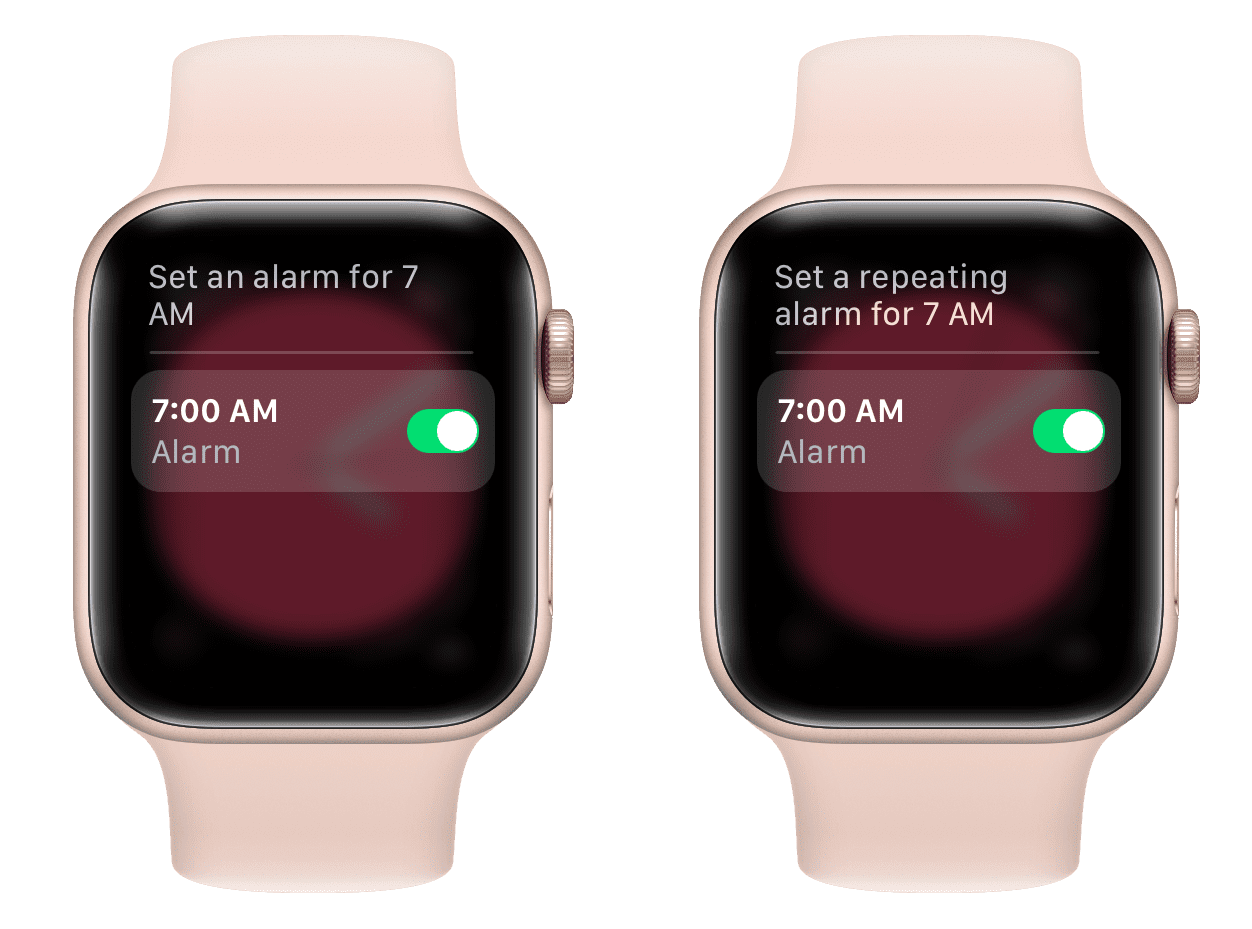
Pomocí aplikace Budíky
Spusťte aplikaci Budíky na hodinkách Apple Watch a klepněte na Přidat budík. Nastavte čas budíku klepnutím na pole hodin a poté otočením korunky Digital Crown. Dále klepněte na okénko minut a znovu jej nastavte pomocí korunky Digital Crown. Nezapomeňte se podle potřeby dotknout AM nebo PM. Po dokončení klikněte na ikonu zeleného zaškrtnutí a nastavte budík na hodinkách Apple Watch. 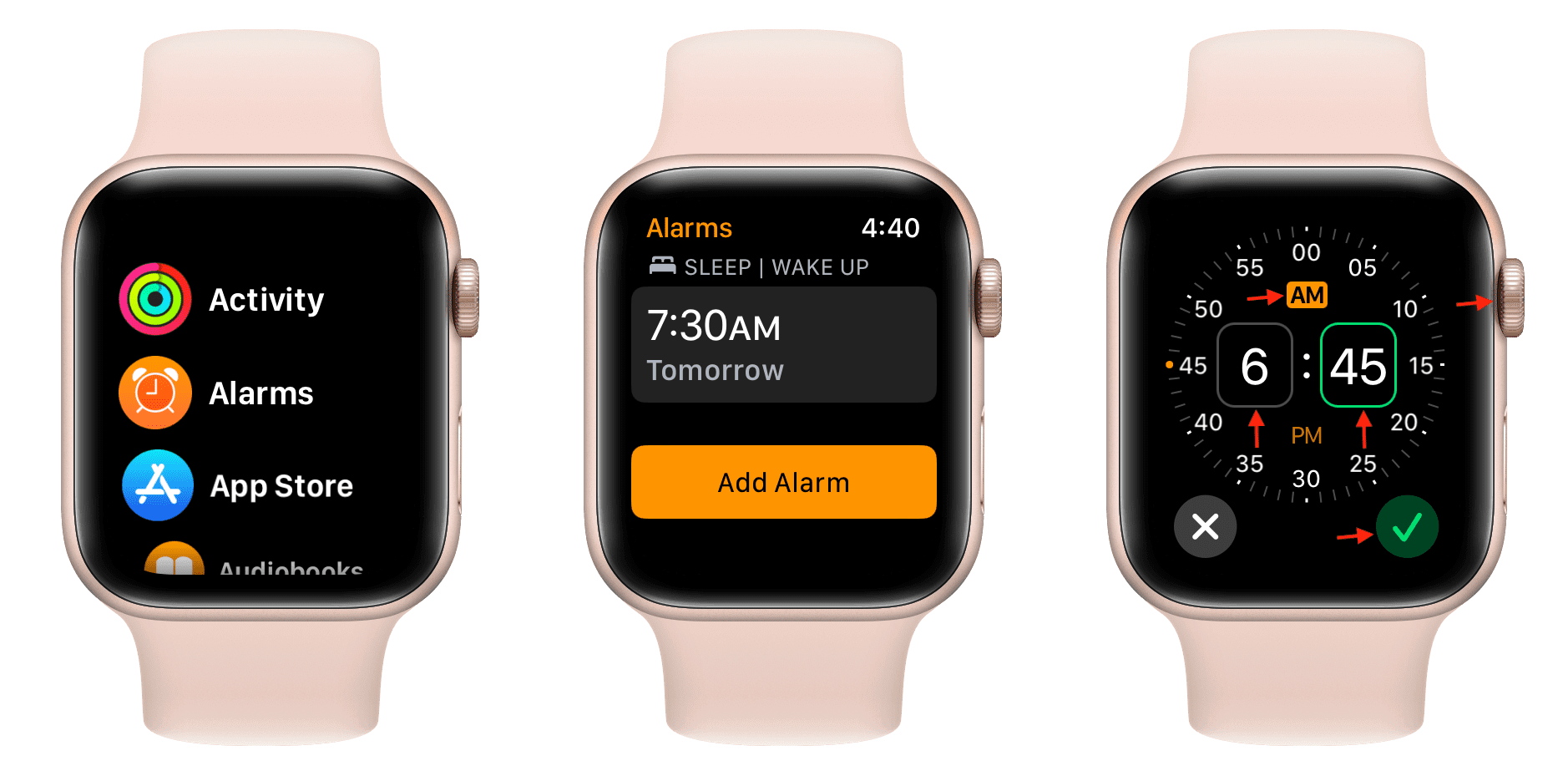
Nastavit bezzvukový budík
Stejně jako váš iPhone můžete také na Apple Watch nastavit budíky, které pouze vibrují a klepají zápěstím, ale nevydávají žádný zvuk. Tichý budík je užitečný, pokud nechcete svým budíkem v 5:00 rušit osobu spící vedle vás!
Zatímco proces nastavení pouze vibračních budíků na vašem iPhone je jasný, vaše Apple Watch nemá nastavení zvuku nebo vibrací pro každý alarm. Pokud tedy místo toho chcete, aby budík Apple Watch pouze vibroval a nevydával zvuk, zapněte jeho tichý režim.
Chcete-li to provést, přetáhněte prstem nahoru ze spodní části ciferníku otevřete Ovládací centrum a klepněte na ikonu zvonku. Nyní bude budík Apple Watch pouze klepat na vaše zápěstí a nebude vás upozorňovat standardním zvoněním budíku.
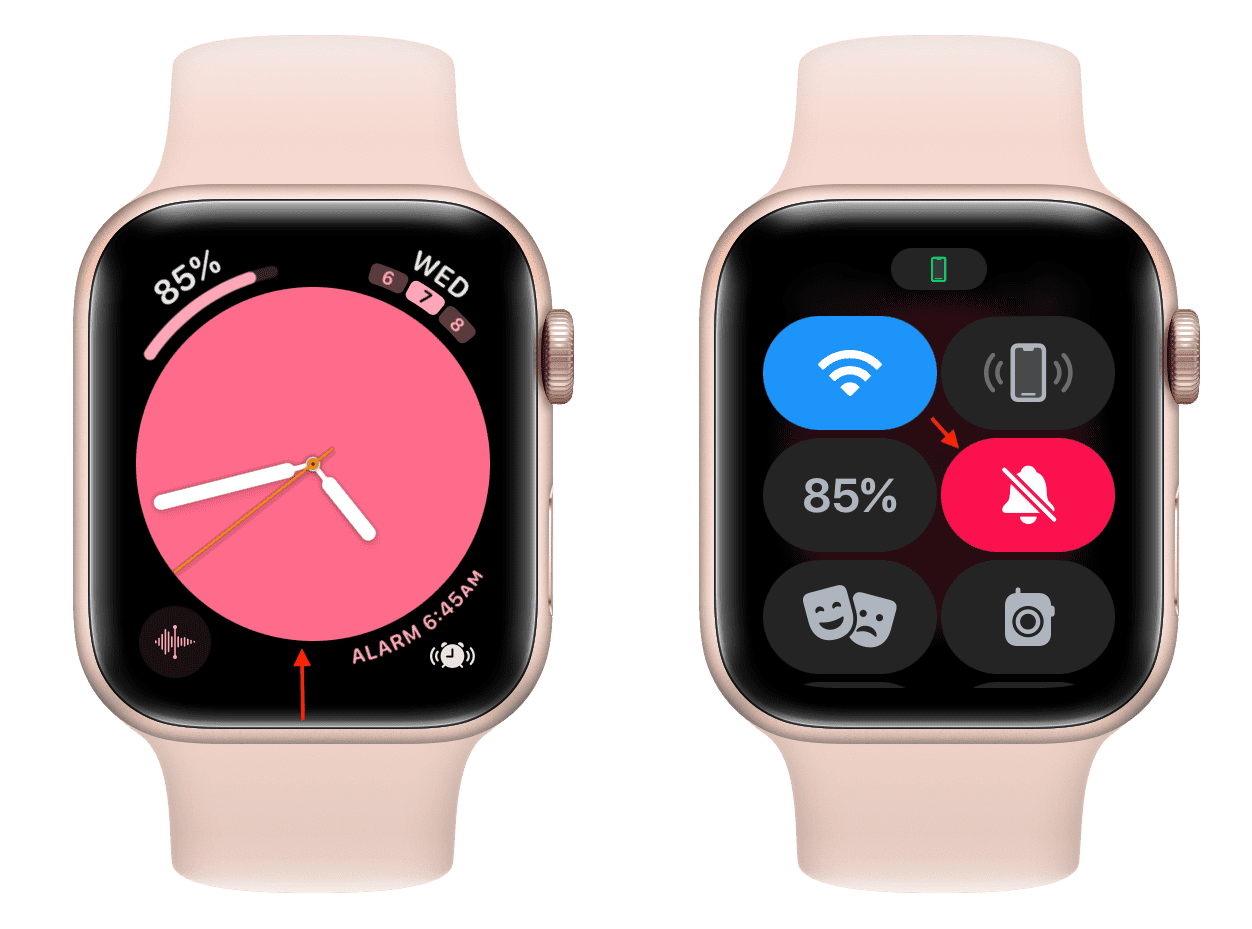
Budík pro iPhone na Apple Watch
Budíky nastavené na iPhonu nebo Apple Hodinky se nesynchronizují, ale zůstávají v zařízení. To znamená, že pokud si na svém iPhonu nastavíte budík na 15:52, nezobrazí se v aplikaci Budíky na Apple Watch. Můžete však nechat své Apple Watch vibrovat a zvonit, když se spustí budík na iPhonu. Chcete-li to provést, postupujte takto:
Otevřete na svém iPhonu aplikaci Hodinky a na kartě Moje hodinky klepněte na Hodiny. Aktivujte přepínač pro Upozornění Push z iPhone. 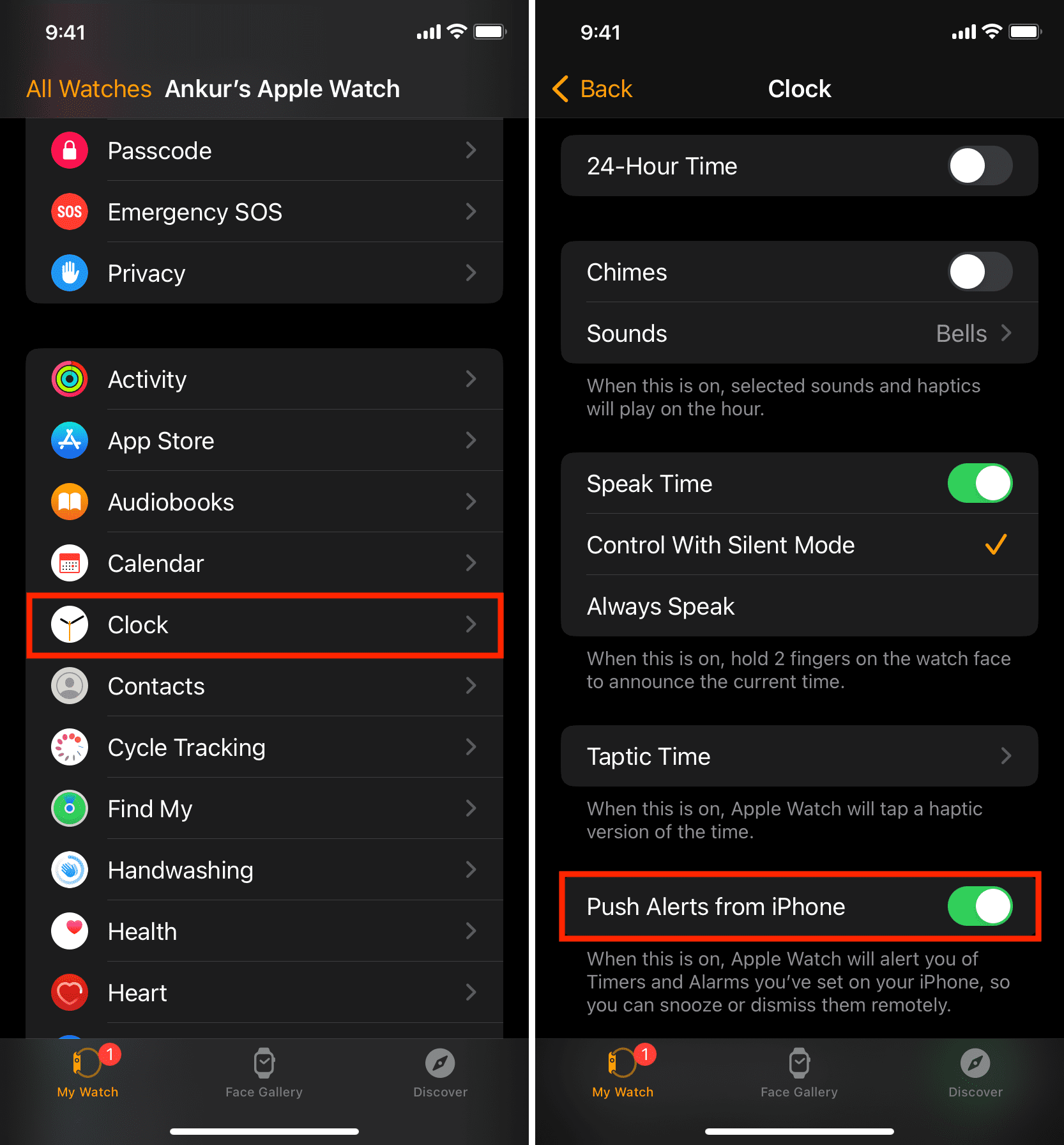
Od nynějška vás budou vaše Apple Watch upozorňovat na budík, když se spustí na vašem iPhonu.
Poznámka: Opačně to není není pravda. To znamená, že váš iPhone vás nebude upozorňovat na budík, který se spustí na vašich Apple Watch.
Upravit nebo přizpůsobit budík
Klepněte na existující budík v aplikaci Alarms na Apple Watch. Odtud můžete změnit čas budíku; nastavte jej na opakování každý den, pracovní dny, víkendy nebo libovolný vybraný den v týdnu; přidat alarm název/štítek; nebo povolit/zakázat funkci Odložit. Po provedení změn klepněte na tlačítko zpět (<) v levém horním rohu obrazovky hodinek. 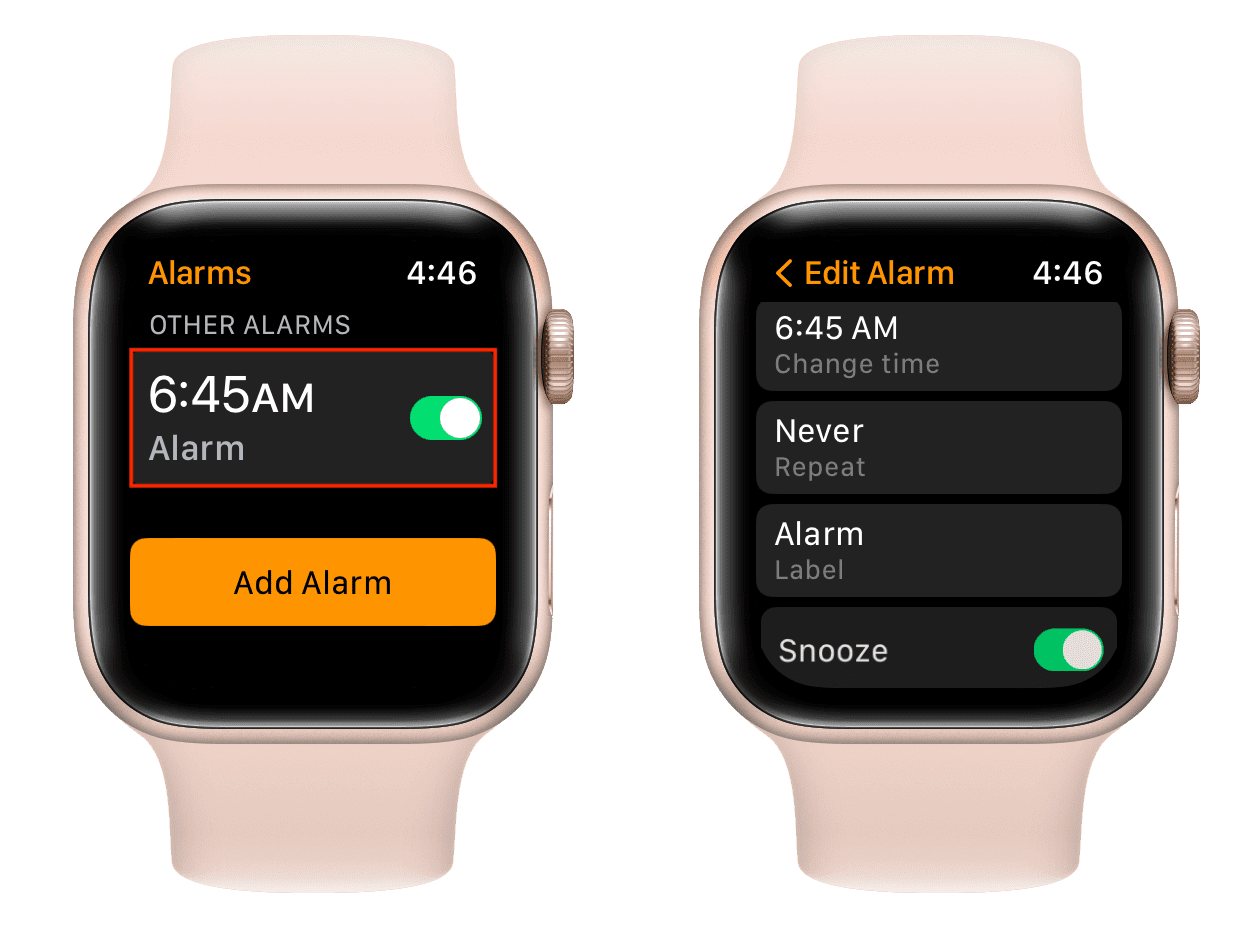
Odložení nebo zastavení budíku
Jakmile budík zazní, mohou se vám zobrazit dvě možnosti v závislosti na tom, jak máte budík nakonfigurovaný. Pokud jste u budíku povolili odložení, zobrazí se tlačítka Odložit i Zastavit.
Pokud klepnete na Odložit nebo stisknete korunku Digital Crown, rozhraní budíku zmizí a přejdete zpět na ciferník. Ale váš budík zazvoní znovu po devíti minutách. Pokud se místo toho rozhodnete klepnout na Stop nebo stisknout boční tlačítko, budík ztiší a vypne se. Mějte na paměti, že pokud jste pro konkrétní budík zakázali odložení, jedinou možností je zastavení. 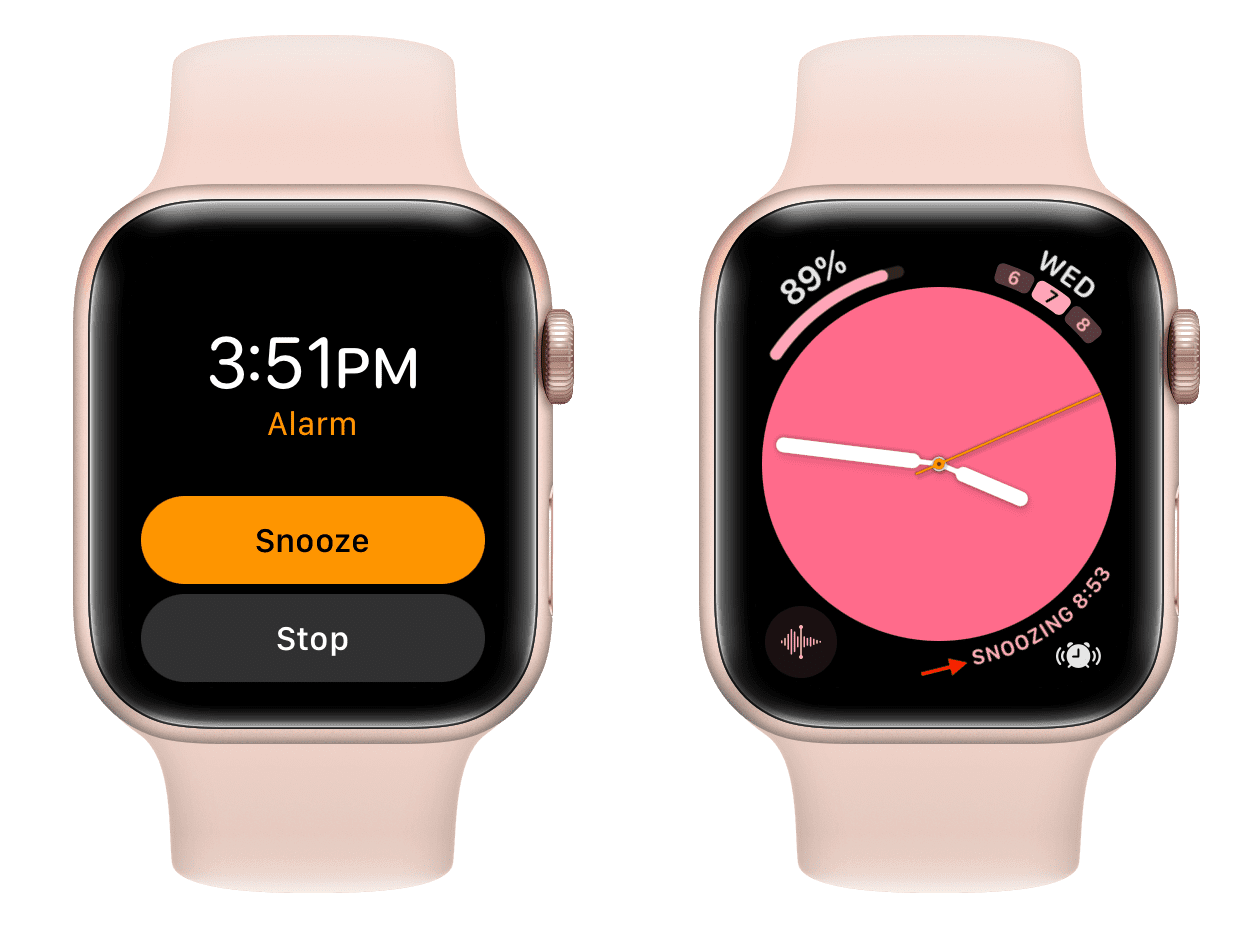
Povolte nebo zakažte budík
Zavolejte Siri a zeptejte se na něco jako”Vypnout budík ve 14:56“nebo”Zapnout můj 7″AM budík.“ Kromě toho můžete také postupovat podle těchto kroků:
Otevřete aplikaci Alarms na hodinkách Apple Watch. Chcete-li budík vypnout, přepněte zelený přepínač vedle času budíku. A stisknutím stejného vypínače jej znovu zapněte. 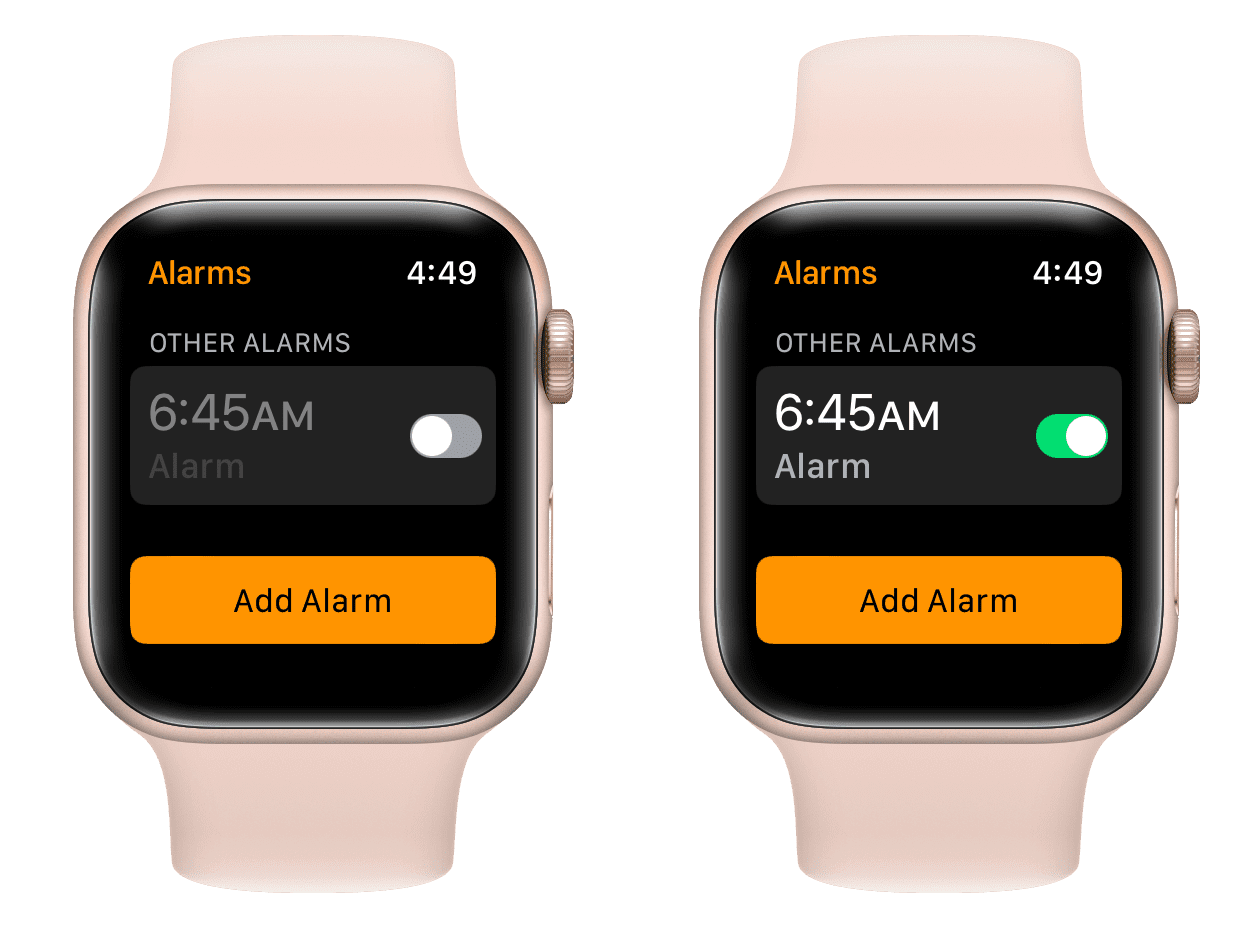
Přeskočit budík s plánem spánku
Budík podle plánu spánku se zobrazuje v horní části aplikace Budíky na hodinkách Apple Watch a na kartě Budík v aplikaci Hodiny pro iPhone. Pokud nechcete, aby zítřejší budík zvonil, postupujte takto:
Otevřete aplikaci Budíky a klepněte na budík pod položkou SLEEP | VZBUDIT. Klepněte na Přeskočit na dnešní večer. 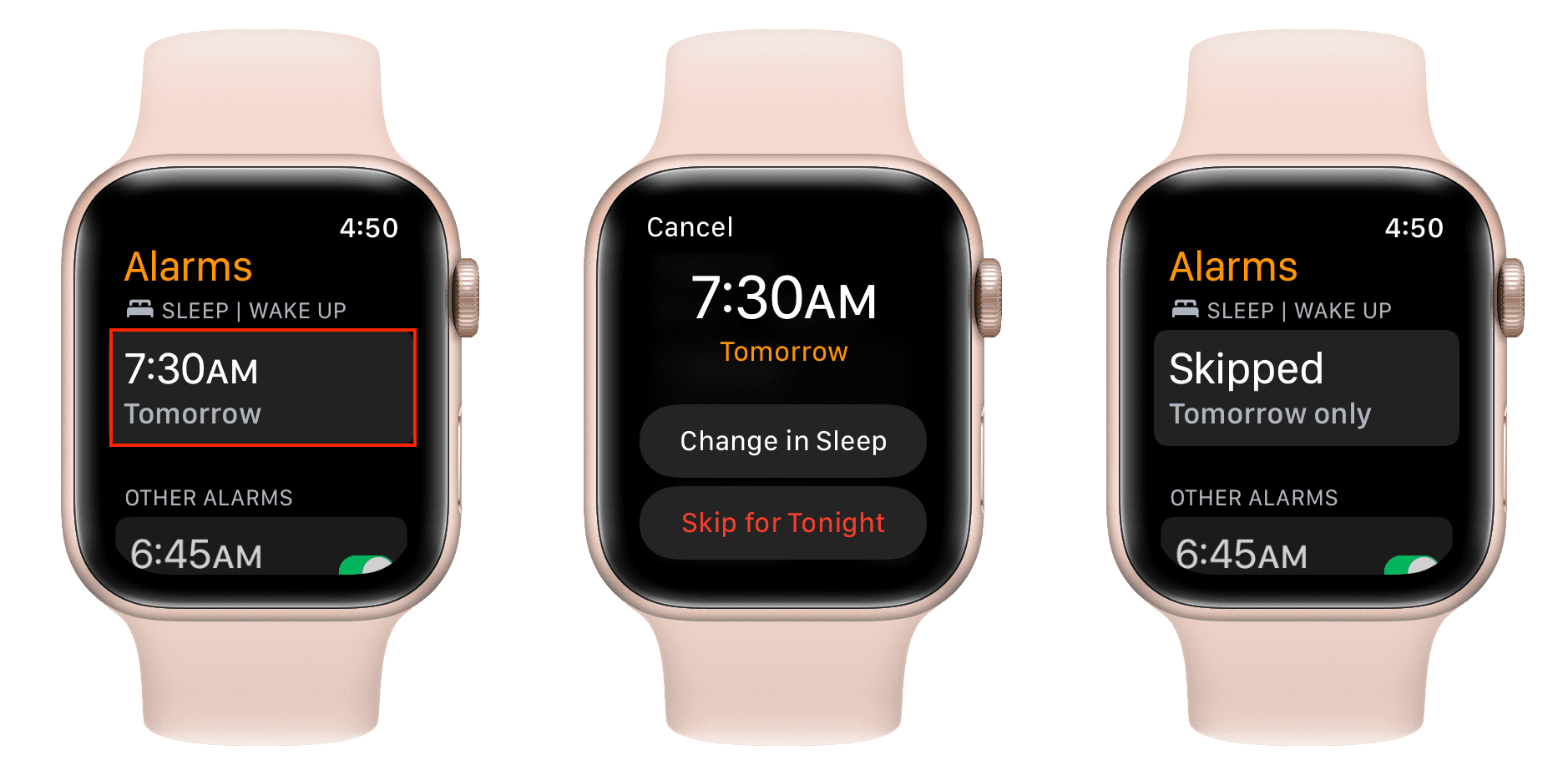
Přidat budík na ciferník
Probuďte své Apple Watch a klepněte na aktuální ciferník a podržte jej. Klepněte na Upravit. Přejeďte prstem doleva, dokud se nedostanete na obrazovku KOMPLIKACE. Odtud vyberte místo komplikací. Přejeďte prstem nebo použijte korunku Digital Crown k nalezení dlaždice Alarm a klepněte na ni. Dvojitým stisknutím korunky Digital Crown se vrátíte na ciferník. Komplikace alarmu zobrazí pouze nejbližší nadcházející alarm. Jakmile tento čas uplyne, zobrazí se další nejbližší nadcházející budík a tak dále. Klepnutím na komplikaci alarmu se dostanete přímo do aplikace Alarms. 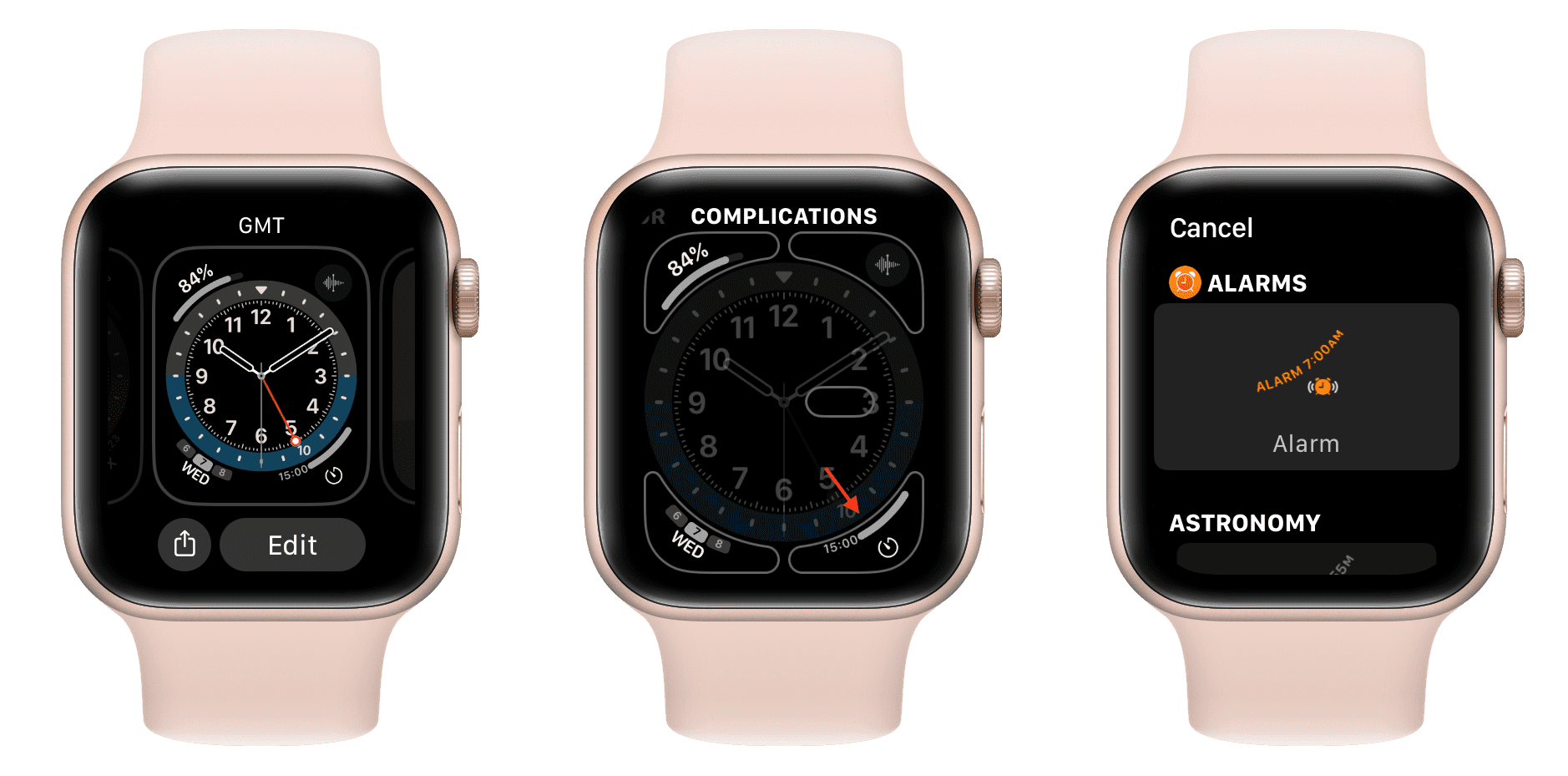
Související: Jak změnit, přizpůsobit a spravovat ciferníky Apple Watch
Smazat budík
Přejděte do aplikace Budíky na Apple Watch. Najděte budík, který chcete smazat, a klepněte na něj. Stisknutím tlačítka Smazat se tohoto alarmu zbavíte. 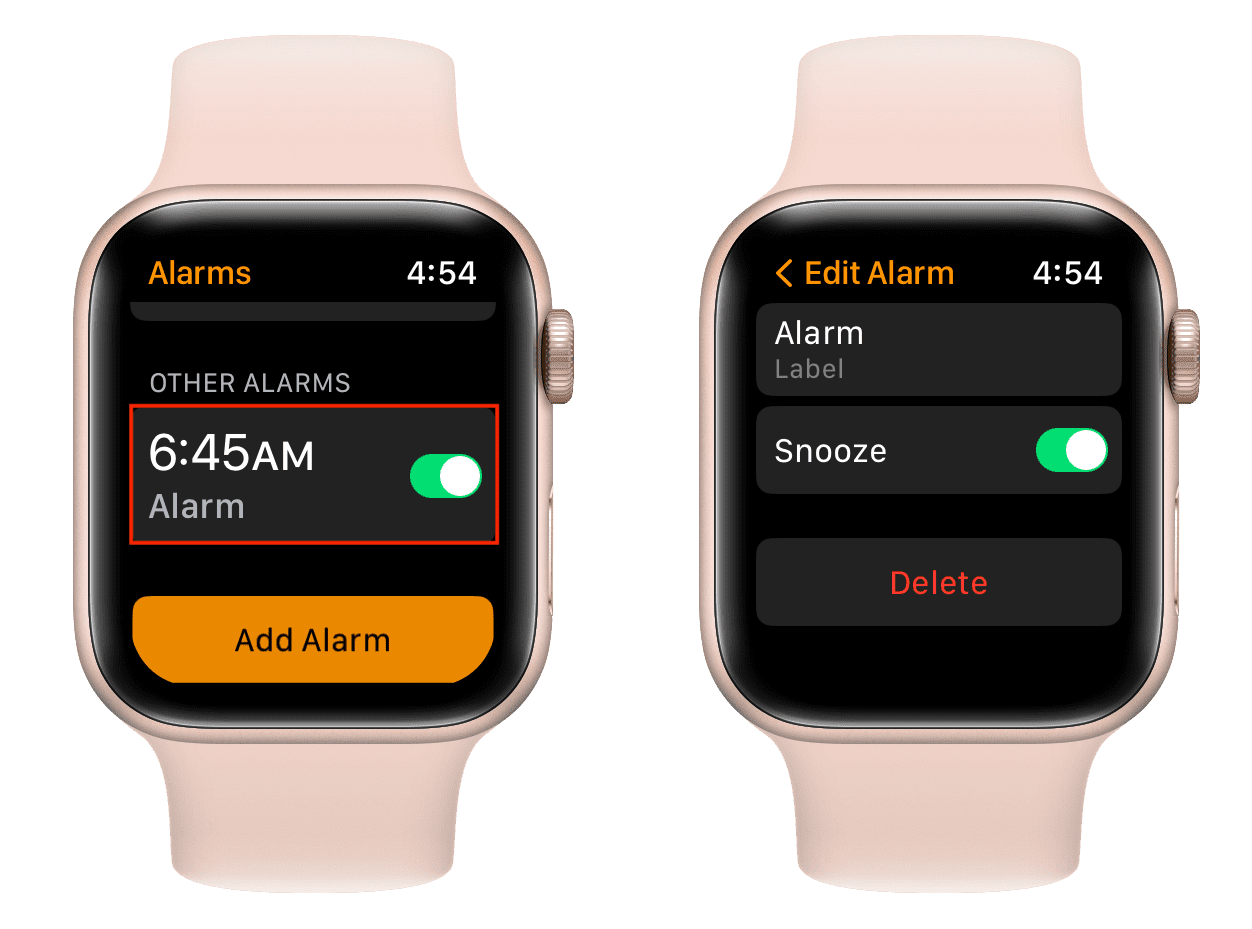
Odstranění všech alarmů najednou
Pokud máte nastaveno mnoho alarmů a chcete se jich všech zbavit, může být jejich mazání jednoho po druhém zdlouhavá záležitost. Místo toho nechte Siri, aby to těžké zvedla za vás. Vyvolejte Siri a řekněte: „Smazat všechny moje budíky.“ Siri vás poté požádá o potvrzení. Klepněte na Ano nebo Potvrdit a smažete tím všechny vaše budíky, kromě budíku Wake Up Sleep Schedule, který můžete upravit v aplikaci WatchOS Sleep nebo iPhone Health. p> 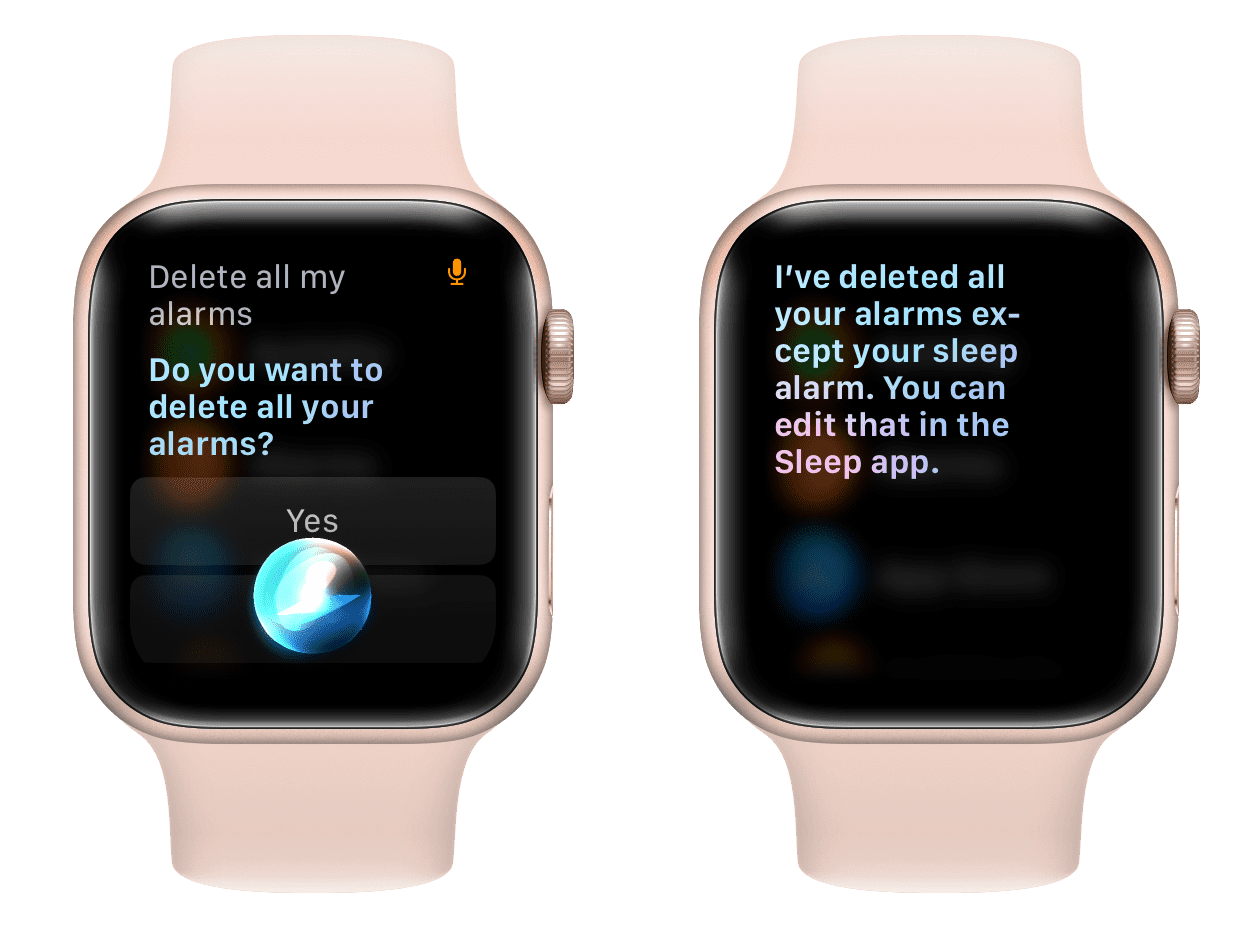
Přečíst dále:
